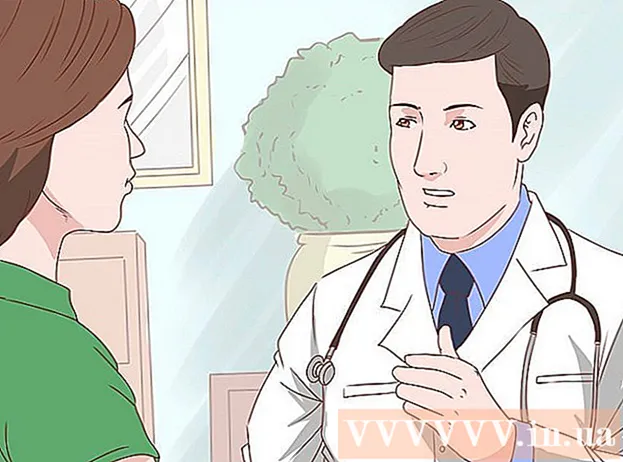Müəllif:
Laura McKinney
Yaradılış Tarixi:
1 Aprel 2021
YeniləMə Tarixi:
1 İyul 2024
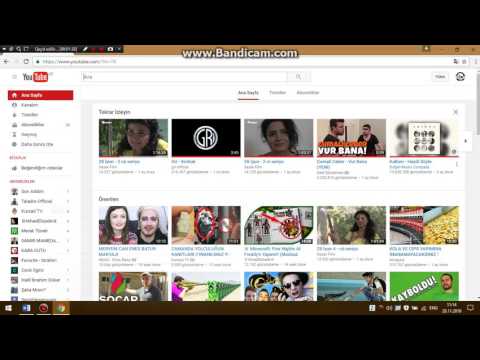
MəZmun
Facebook-da video paylaşmaq, dostlarınıza nə izlədiyinizi və ən yaxşı videoların nə olduğunu bildirmək üçün əla bir yoldur! Həm də toy və ya uşağın ilk sözləri kimi vacib həyat hadisələrini bölüşmək üçün əla bir yoldur. "Videonun məxfiliyi və məlumat təfərrüatlarını redaktə etmək" bölməsində videoya aid detalları da düzəldə bilərsiniz.
Addımlar
5 üsulu 1: Dostlarınızın videosunu paylaşın
Facebooka daxil olun və daxil olun. Paylaşmaq istədiyiniz dostlarınızın videolarını tapın.

Videonun altındakı mavi "Paylaş" düyməsini vurun.
Dostlarınızı görməsi üçün videonu yerləşdirmək üçün "Bağlantıyı Paylaş" düyməsini basın. Bu məqalənin sonunda "Videonun məxfiliyi və məlumat təfərrüatlarını redaktə etmək" bölməsində video məlumatlarını və məxfilik parametrlərini necə düzəltmək barədə daha çox məlumat əldə edin. reklam
Metod 5-dən 2: Şəxsi Videonuzu Kompüterdən Yükləyin

Facebooka daxil olun və daxil olun. "Fotoşəkil / Video əlavə et" düyməsini vurun. Bu keçid səhifənin yuxarı hissəsində, "Yeniləmə Vəziyyəti" nin arxasında və "Fotoalbom Yaradın" sözlərindən əvvəldir.
Kompüterinizə gedin və yükləmək istədiyiniz videonu seçin.
- Facebook yalnız aşağıdakı formatlarda video yükləməyinizə imkan verir: 3g2, 3gp, 3gpp, asf, avi, dat, divx, dv, f4v, flv, m2ts, m4v, mkv, mod, mov, mp4, mpe, mpeg , mpeg4, mpg, mts, nsv, ogm, ogv, qt, tod, ts, vob və wmv. Faylın sağ düyməsini basaraq Windows-da "Xüsusiyyətlər" və ya Mac OS X-də "Məlumat Al" ı seçərək fayl formatını tapa bilərsiniz, yanında yazılmış fayl formatını görməlisiniz. Windows-da "Fayl Formatı" və Mac OS X-də "Kind".
- Facebook videoların ölçüsünü və müddətini də məhdudlaşdırır. Yalnız 1 gb və ya 20 dəqiqəyə qədər olan videoları yükləyə biləcəksiniz.

Yükləmək istədiyiniz faylı vurun, sonra "Aç" düyməsini basın.
Videonuzu yerləşdirmək üçün "Göndər" düyməsinə vurun. Videonun yüklənməsi bir neçə dəqiqə çəkəcək, ancaq videonun yerləşdirildiyi zaman Facebook sizə xəbər verəcəkdir. reklam
Metod 5-dən 3: Videonun URL-ini göndərin
Videonuzun URL-sini tapın (ümumiyyətlə brauzerin yuxarı hissəsində). Bu URL-ni yenidən kopyalayın.
- Bir URL-i vurgulayaraq kopyalaya bilərsiniz, sonra sağ vurub "kopyala" seçin və ya CTL + C düymələrini basın.
Facebooka daxil olun və daxil olun.
URL-i status yeniləməsi kimi yapışdırın. Sonra "Göndər" düyməsini basın. Videonu birbaşa Facebook-dan idarə edə biləcəyinizi görəcəksiniz.
- URL yapışdırmaq üçün sağ vurub "yapışdır" seçimini edə və ya CTL + V düymələrini basa bilərsiniz.
Metod 5-dən 4: "Paylaş" Xüsusiyyətindən istifadə edərək Videoların Göndərilməsi
İstədiyiniz video saytında paylaşmaq istədiyiniz videonu tapın.
"Paylaş" düyməsini tapın və üzərinə vurun.
- Youtube'da bu düymə videonun altındakı bir keçid olan mətndir ("Paylaş" kimi).
- DailyMotion'da bu düymə videonu Facebook logosu ilə "Facebook" sözləri ilə üst-üstə düşür.
- Başqa bir veb saytdan istifadə edirsinizsə, fərqli bir dəyişikliklə "Paylaş" düyməsini axtarmağa məcbur ola bilərsiniz.
Facebook istifadə edərək paylaşmaq üçün lazımi addımları izləyin.
- Youtube'da açılan bir siyahı görünəcək. Facebook loqotipi olan mavi və ağ "f" düyməsini vurun.
- DailyMotion-da, videonun üstündəki ilk Facebook loqosunu vurmanız lazımdır.
- Digər saytlarda, paylaşmaq üçün Facebook loqosunun digər versiyalarına vurmanız lazım ola bilər.
Facebooka daxil olun və istəsəniz bir şərh göndərin.
"Paylaş" düyməsini vurun. Videonuz yerləşdiriləcək və onu Facebook-da izləyə bilərsiniz. reklam
Metod 5-dən 5: Videonun məxfiliyini və anlayışlarını düzəldin
Facebook-da bir video paylaşdığınız zaman bu barədə daha çox məlumat əlavə edə bilərsiniz. Facebook-da "Göndər" düyməsini basmadan və ya digər veb saytlarda "Paylaş" xüsusiyyətindən istifadə etməzdən əvvəl videoya hansı məlumatları əlavə etmək istədiyinizi düşünün.
"Bu barədə bir şey söyləyin" yazan bölməyə yazaraq video haqqında bir şey yazın... "(Bir şey söyləyin ...)
Videonu kimin görmək istədiyini seçmək üçün "Xüsusi" düyməsini basın. Məsələn, İnternetdə olan hər kəsin "İctimai" seçərək onu görməsinə icazə verə və ya "Dostlar" düyməsini basaraq Facebook dostlarınıza baxmağı məhdudlaşdıra bilərsiniz.
Sol altdakı bir artı işarəsi olan bir şəxsin profilinə bənzəyən işarəni tıklayaraq insanları videoya daxil edin. Adlarını yazın və sonra Facebook siyahını göstərəndə həmin şəxsin adını basın.
Ters-aşağı su damlası kimi görünən bir işarəni tıklayaraq videoya yerlər əlavə edin. Yerin adını yazın, sonra Facebook yeri göstərəndə istədiyiniz yerə vurun.
Duyğunuzu və ya etdiyiniz işi əlavə etmək üçün gülən üzə bənzəyən işarəni vurun.
- Facebook-un "hissetmə" və ya "izləmək" kimi seçimlərinə gedin. Facebook seçimləri arasından seçim edə və ya öz rəyinizi yaza bilərsiniz. Məsələn, bir şou izləyirsinizsə, şounun adını yazın; Facebook onu tapa biləcək və sadəcə klikləməlisiniz. Ancaq mənalı tətil videomuzu paylaşdığınız üçün "ailəmi seyr et" demək istəyirsinizsə, o mətni qutuya yaza bilərsiniz. Facebook "ailəm" sözünü əvvəlcədən təyin etmədiyi üçün əvvəlcədən ayarların altına keçib xüsusi mətninizi (bu nümunədəki "ailəm") vurmalısınız.
"Bu barədə bir şey söyləyin" bölməsini yenilədiyinizə əmin olun... "Göndərmə" düyməsinə basmadan əvvəl seçdiyiniz kimi
Nə lazımdır
- Facebook hesabı
- İnternet bağlantısı